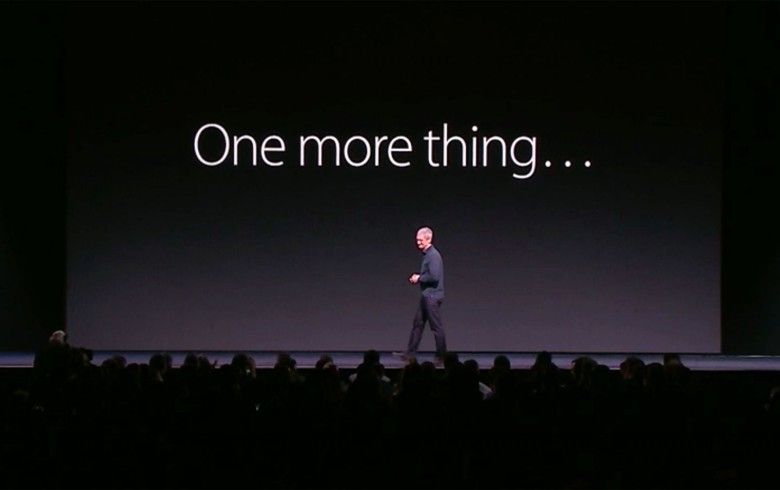0x803F7001 Error (no podemos activar Windows en este dispositivo)

Bueno, si estás intentando activar tu Windows 10 y de repente te enfrentas a un error 0x803F7001 es una sorpresa espantosa. En estos días, el problema no es tan infrecuente. Así que tuvo la mala suerte de ver lo siguiente en la pantalla de su computadora:
'No podemos activar Windows en este dispositivo porque no tiene una licencia digital válida o una clave de producto. Vaya a la tienda para comprar Windows original. Código de error: 0x803F7001 ’
Es probable que las cosas parezcan difíciles cada vez que vea un mensaje de error en su pantalla. Bueno, no se preocupe: el código de error 0x803F7001 es muy fácil de solucionar. Y haremos todo lo posible para ayudarlo a corregir el error.
Ahora analicemos el asunto en profundidad.
El error 0x803F7001 ocurre después de:
- una instalación limpia de Windows 10
- un cambio de hardware significativo
- una actualización de BIOS o UEFI
Causas del error de activación:

Estas son las principales causas por las que no se puede activar Windows 10:
Clave de producto no válida
Si aparece 'Windows me dice que active Windows' el problema. Entonces, su clave de producto podría no ser válida. Simplemente reemplácelo con una clave válida para habilitar su Windows 10 .
ver su página de facebook como otra persona
Su clave de producto está diseñada para diferentes modelos de Windows
Si no está intentando activar o habilitar su modelo de Win 10 usando la clave diseñada para otra variante de Windows. Entonces este tipo de escenario no funcionará. Por lo tanto, es bueno trabajar con el grano en lugar de en su contra.
La clave del producto es diferente / se utilizó la versión de Windows durante la reparación
Si ha reparado o reconstruido su PC, es posible que esté ejecutando otra variante de Windows ahora. En lugar de utilizar una clave diferente para reparar o reconstruir su computadora. Sin embargo, la clave está bloqueada ahora debido a su uso en varias máquinas.
Su clave de producto se usó en varias PC
Tenga en cuenta que su clave de producto no se puede usar en varias computadoras de las permitidas por los términos de su licencia; si es así, ya no es válida para la activación de Windows.
Realizó cambios de hardware significativos.
Bueno, otra razón son los cambios de hardware que causan el problema No podemos activar Windows en este dispositivo. En esta situación, debe reactivar su Windows.
Tu nuevo Windows es falso
Si cree que algo salió mal usando su Windows. Luego, diríjase al sitio web 'Cómo saber' de Microsoft. Sin embargo, si se demuestra que es falso, Microsoft no le permitirá activarlo en su PC.
PC de segunda mano
Si compra una PC usada, su Windows puede residir en más de una máquina. Significa que su clave de producto está bloqueada. Si ese es el caso, simplemente pídale a su vendedor la clave del producto original o el disco de instalación de Windows. Alternativamente, simplemente invierta en una nueva copia de Windows.
Una infección de malware o virus
El software malicioso o con errores es dañino de muchas maneras: por ejemplo, puede hacer que falle la activación de Windows 10.
Su PC ofrece una entrada de registro dañada y / o archivos de sistema dañados
Incluso un pequeño problema de registro puede provocar problemas persistentes de activación de Windows 10. Y el mismo problema se aplica a los archivos de su PC.
Conductores defectuosos
Los controladores defectuosos u obsoletos son otra razón común para el error 0x803F7001. Sin duda, los problemas del conductor no son algo a lo que se deba hacer la vista gorda. Simplemente examine cómo ponerlos en óptimas condiciones.
Y ahora es el momento de corregir el error No podemos activar Windows en este dispositivo.
acestream cómo usar
Nota: Antes de continuar, simplemente haga una copia de seguridad completa de sus archivos personales antes de continuar con las siguientes reparaciones. Por si acaso. Simplemente puede usar soluciones en la nube, dispositivos de almacenamiento portátiles o incluso un software de respaldo especial.
Cómo reparar el error 0x803F7001:

Estas son nuestras posibles formas de corregir el 'Error 0x803F7001':
- Ingrese nuevamente su clave de producto original
- Intente reinstalar su Windows original
- Reactive su Windows 10 después de un cambio de hardware
- Activa tu Windows 10 por móvil
- Ejecute un análisis completo del sistema
- Vuelva a instalar su Windows 10
- Ejecute una revisión completa del sistema
- Arregle sus controladores
- comprar una nueva clave de producto o una nueva copia de Windows
Ven a probarlos uno por uno:
Ingrese nuevamente su clave de producto original
La siguiente solución funcionará solo cuando su Windows 10 se haya activado antes de que reconstruyera o reparara su computadora. Entonces, cuando ocurre un error 0x803F7001. Luego intente volver a ingresar su clave de producto original.
Si desea ingresar la clave de producto original, haga lo siguiente:
- Dirígete para comenzar -> configuración -> actualización y seguridad -> activación -> cambiar clave de producto
- Ingrese su clave de producto original -> Espere hasta que se complete el proceso de activación -> Reinicie su computadora
Intente reinstalar su Windows original
Esta es otra solución para el problema 'No podemos activar Windows en este dispositivo'. Todo lo que necesita hacer es reinstalar su Windows original y luego actualizar a Windows 10. Si funciona bien, puede activar fácilmente su Windows 10 sin ningún esfuerzo.
Reactive su Windows 10 después de un cambio de hardware
Cuando haya realizado un cambio de hardware significativo, es posible que se enfrente a problemas de activación de Windows 10. Para volver a encarrilar su sistema operativo, vuelva a activarlo juntos.
A continuación se explica cómo hacerlo:
Inicialmente, agregue su cuenta MS y luego conéctela a la licencia digital:
- Luego intente verificar qué variante de Windows 10 está ejecutando:
Inicio -> Configuración -> Sistema -> Acerca de -> Asegúrese de estar usando Windows 10 (Modelo 1607 o posterior) - Luego, asegúrese de que está utilizando una cuenta de administrador:
- Botón de inicio -> menú Inicio -> Toque en el nombre de su cuenta icono
- Toque Cambiar la configuración de la cuenta -> Busque la palabra 'Administrador' debajo del nombre de su cuenta -> Si puede verla, entonces está usando una cuenta de Administrador ahora
- Si no puede ver la palabra 'Administrador' debajo de su nombre de cuenta. Entonces estás usando una cuenta estándar -> Sal de tu cuenta reciente y vuelve a iniciar sesión como administrador.
- Inicio -> Configuración -> Actualización y seguridad -> Activación -> Agregar una cuenta
- Ingrese su contraseña o cuenta de Microsoft -> Probablemente necesite ingresar la contraseña de su cuenta local -> Iniciar sesión
- Se le redirigirá a la página de Activación -> Aquí verá el mensaje 'Windows está activado con una licencia digital conectada a su cuenta de Microsoft'. Significa que estás en el camino correcto.
Solucionador de problemas de activación
A continuación, puede utilizar el solucionador de problemas de activación:
android turrón lg g3
- Dirígete a Inicio -> Configuración -> Actualización y seguridad -> Activación -> Solucionar problemas
- Luego, seleccione 'Cambié el hardware en este dispositivo recientemente' -> Siguiente
- Ingrese su cuenta y contraseña de MS -> luego ingrese la contraseña de su cuenta local -> Iniciar sesión
- Elija el dispositivo que está usando actualmente de la lista -> Marque 'Este es el dispositivo que estoy usando en este momento' -> Activar
Espero que reactive con éxito su Windows 10.
Entonces, es posible que su sistema operativo no sea elegible para la reactivación debido a las siguientes razones:
- La edición de Windows que está intentando activar no es la que ha conectado a la licencia digital.
- Nunca se activó Windows en su PC.
- Ambos dispositivos son de diferentes tipos, es decir, el dispositivo que está activando y el dispositivo que ha conectado a la licencia digital.
- Su Microsoft Windows puede reactivarse un mínimo de veces. Es posible que ya haya alcanzado el límite indicado.
- Ya lo ha reactivado otro administrador.
- Si usa una PC administrada por una empresa, es posible que no pueda reactivar Windows usted mismo.
Active su Windows 10 por móvil
Se afirma que la activación móvil ha demostrado su eficacia como solución eficaz para el error 0x803F7001.
Si desea activar su Win 10 por teléfono, siga estas instrucciones:
- Tecla del logotipo de Windows + R -> Escribe 'Slui 4' en el cuadro Ejecutar -> Enter
- Elija su País / Región de la lista -> Siguiente
- Luego proporcione un número de teléfono gratuito -> luego use este número para obtener su ID de confirmación -> Activar
Nota: Lamentablemente, esta solución no funcionará cuando Windows 10 venga preinstalado en su computadora.
Ejecutar un análisis completo del sistema
Si desea realizar un análisis completo de su sistema operativo, puede:
Windows no se pudo conectar al servicio de cliente de la política de grupo Windows 10
- Ejecute el Windows Defender integrado: Configuración -> Actualización y seguridad -> Windows Defender -> Abra Windows Defender -> Completo
- Luego, utilice su solución antivirus principal para atacar con fuerza a los intrusos dañinos
- Además, utilice un software anti-malware especial para que su PC esté libre de virus.
Vuelva a instalar su Windows 10
Cuando se produce el error 0x803F7001 en su dispositivo, algo impidió que la instalación de su sistema operativo fuera un éxito. Por lo tanto, le sugerimos que vuelva a instalar su Windows 10; esto podría resolver el problema.
Ejecutar una revisión completa del sistema
Los problemas de activación de Windows 10 pueden deberse a claves de registro dañadas, entradas de registro no válidas o archivos de sistema corruptos. Entonces, para este propósito, su sistema desea una revisión integral para que pueda localizar fácilmente a los culpables y tratar con ellos. También puede verificar su Windows manualmente después de examinar sus áreas sensibles o partes una por una. A continuación, puede utilizar una herramienta especial para realizar un examen en profundidad de su PC.
Resuelva sus conductores
Los controladores corruptos también pueden estropear la activación de Windows 10, por lo que es crucial prestarles toda la atención.
Entonces, en cuanto a sus controladores dañados, puede:
- Solucionarlos manualmente uno por uno
- Luego, solicite al Administrador de dispositivos de Windows que lo ayude: tecla del logotipo de Windows + X -> Administrador de dispositivos -> Actualice sus controladores
- Resuélvalos todos en un toque después de usar una herramienta especial.
Compre una nueva clave de producto o una nueva copia de Windows
Si todas las soluciones mencionadas anteriormente no pueden solucionar su problema, compre una nueva clave de producto o una nueva copia de Windows de Microsoft. Bueno, es cierto cuando se usó su clave de producto / su Windows se instaló en muchas PC de las que Microsoft permite.
Conclusión:
Espero que no haya nada que lo proteja de disfrutar de su Windows 10 ahora. ¿Tiene alguna consulta o pregunta para solucionar este problema? Si es así, ¡compártelo con nosotros en la sección de comentarios a continuación!
Leer también: